Huawei è una di quelle aziende, che trovo davvero interessante sia per i prodotti che propone sul mercato sia per il modo in cui li propone. Il team del marketing è davvero uno dei migliori nel settore ed i prodotti iniziano ad essere visti come veri top di gamma. Huawei P20 Pro ad esempio è un mix di compattezza, fotocamera da urlo e prestazioni lampo. Unica pecca che trovo, possedendo un Honor 10 è la tastiera Huawei (Honor è un brand di Huawei), che davvero trovo imprecisa ed alcune volte con suggerimenti fuori contesto.
Se anche tu hai la mia stessa sensazione e vuoi cambiare la tastiera del tuo smartphone Huawei allora questa è l’articolo che fa al caso tuo. Trovi anche difficoltà nel fare uno screenshot con il tuo Huawei? Allora il nostro ultimo articolo sul metodo standard e veloce per fare uno screenshot fa al caso tuo.
Indice
Cambiare tastiera su Huawei e Honor
Prima cosa da fare, prima di impostare un’altra tastiera, è scaricarne una nuova ovviamente. Io per esempio mi trovo davvero molto bene con Gboard la tastiera Google, che troviamo sui Pixel, ma che possiamo installare su qualsiasi altro dispositivo Android.
Una volta installata la nuova tastiera viene il momento di sostituire la tastiera Huawei presente, SwiftKey Keyboard, con appunto la nuova che hai deciso di installare. Molte volte capita che Android stesso ti chieda se vuoi utilizzare la nuova tastiera installata come predefinita, ma in assenza di questa richiesta, puoi seguire la guida sottostante.
Naviga in questo modo nel menu impostazioni:
Impostazioni > Sistema > Lingua e inserimento > Tastiera predefinita
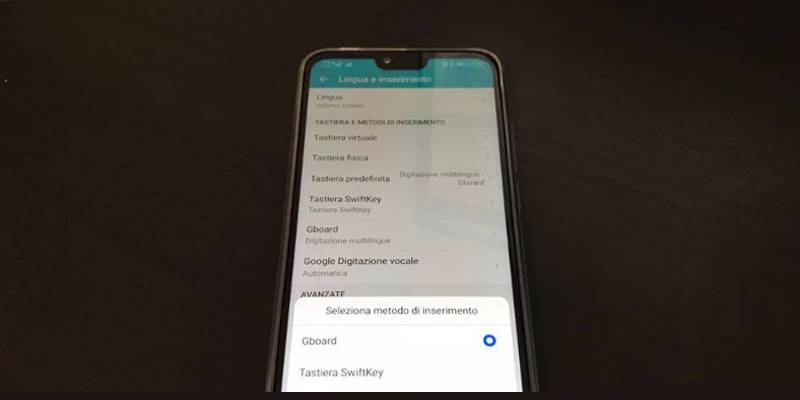
a questo punto non devi far altro che selezionare la nuova tastiera che hai installato. Nel momento in cui esci dal menu, avrai impostato definitivamente la nuova tastiera come quella predefinita in Android.
Ripristinare la tastiera Huawei originale
Se tra qualche mese ti sarai pentito della nuova scelta, non ti preoccupare, perchè puoi sempre tornare indietro e ripristinare la tastiera Huawei originale. Come? Facendo esattamente quello che hai fatto in precedenza per impostare la nuova tastiera.
In questo caso però non dovrai selezionare un’altra tastiera, ma semplicemente dovrai selezionare: Tastiera SwiftKey, quella originale. Per il momento è tutto, buona digitazione.




